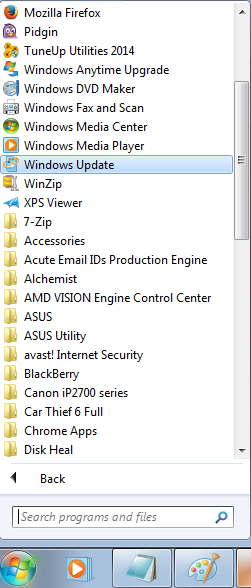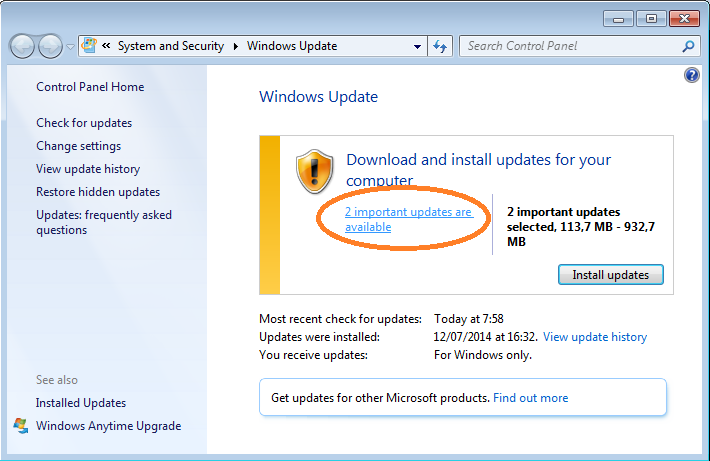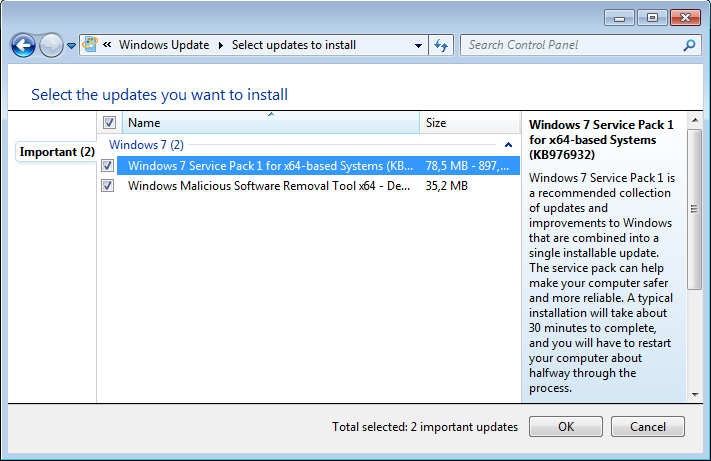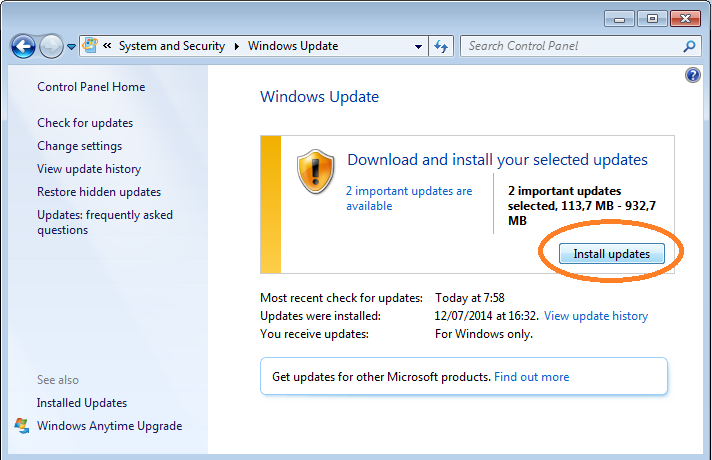Cara Update Windows 7 Secara Manual

Melakukan update secara berkala sangat direkomendasikan bagi pengguna perangkat komputer Windows. Sebagian besar update membawa penyegaran, perbaikan dan fitur baru. Pertanyaanya, bagaimana sih cara update windows 7 secara manual agar dapat dipilih beberapa yang sekiranya penting saja ?
Tetapi jika komputer Anda sudah diatur untuk update secara otomatis, maka panduan ini tidak diperlukan lagi karena jika demikian kondisinya maka tidak akan ada lagi update tersedia untuk komputer Anda.
- Klik tombol Start – All Programs – Windows Update.
- Setelah jendela Windows Update terbuka, Anda akan menemukan beberapa update yang tersedia. Jumlah tidak harus dua seperti di gambar ini, nanti akan tergantung berapa banyak update yang tersedia untuk komputer masing-masing. Oke, lanjut. Klik jumlah update yang tersedia tersebut.
- Nah, di jendela inilah Anda dapat memilih update apa saja yang sekiranya diinginkan. Tidak harus semua, pilih beberapa yang penting saja. Jika sudah selesai, klik tombol OK.
- Terakhir klik tombol Install updates.
Setelah itu komputer akan mengunduh update yang dipilih sebelumnya, proses ini bisa berlangsung lama atau sebentar tergantung ukuran update dan kecepatan jaringan internet Anda. Cara update Windows 7 ini secara umum dapat diterapkan juga di sistem operasi Windows XP dan Windows 8. Hanya saja tampilannya mungkin sedikit berbeda.

Melakukan update secara berkala sangat direkomendasikan bagi pengguna perangkat komputer Windows. Sebagian besar update membawa penyegaran, perbaikan dan fitur baru. Pertanyaanya, bagaimana sih cara update windows 7 secara manual agar dapat dipilih beberapa yang sekiranya penting saja ?
Tetapi jika komputer Anda sudah diatur untuk update secara otomatis, maka panduan ini tidak diperlukan lagi karena jika demikian kondisinya maka tidak akan ada lagi update tersedia untuk komputer Anda.
- Klik tombol Start – All Programs – Windows Update.
- Setelah jendela Windows Update terbuka, Anda akan menemukan beberapa update yang tersedia. Jumlah tidak harus dua seperti di gambar ini, nanti akan tergantung berapa banyak update yang tersedia untuk komputer masing-masing. Oke, lanjut. Klik jumlah update yang tersedia tersebut.
- Nah, di jendela inilah Anda dapat memilih update apa saja yang sekiranya diinginkan. Tidak harus semua, pilih beberapa yang penting saja. Jika sudah selesai, klik tombol OK.
- Terakhir klik tombol Install updates.
Setelah itu komputer akan mengunduh update yang dipilih sebelumnya, proses ini bisa berlangsung lama atau sebentar tergantung ukuran update dan kecepatan jaringan internet Anda. Cara update Windows 7 ini secara umum dapat diterapkan juga di sistem operasi Windows XP dan Windows 8. Hanya saja tampilannya mungkin sedikit berbeda.